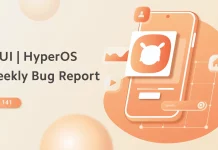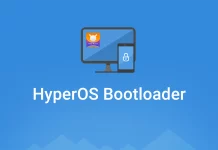Biztos találkoztatok már olyan problémával, amikor a PC nem akart kapcsolódni a telefonhoz USB kábellel? Régi lehet a Windows, vagy a driverek nem passzolnak, kábel sérült vagy a legrosszabb, a telefon aljzata sérült. Ilyenkor jön jól a beépített Fájlkezelő FTP szerver funkciója. Ha a telefonunk és a számítógépünk egy azon Wi-Fi routeren és hálózatban van, lehetőségünk van a telefonunkból FTP szervert készíteni és pl. Total Commander vagy más egyéb FTP kliens program segítségével rácsatlakozni és elérni a telefonunk teljes belső tárhelyének tartalmát!
- Nyissuk meg a Fájlkezelő alkalmazást
- Válasszuk ki a a felső menüből a Kategóriák fület
- Bökjünk az FTP zöld ikonjára
- A szerver beállításához, bökjünk a lent a Beállítás gombra

- Maradjon ébren a képernyő: Az FTP szerver működése alatt ne kapcsoljon ki a telefon képernyője
- Átvitel kódolás: Fájl karakterkészlet dekódolása szerver és kliens között, állítsuk UTF-8-ra, ez a legjobb számunkra, hisz nem kínaiul használjuk
- Biztonságos FTP átvitel: Az FTP portját határozhatjuk meg, a legtöbb szerver a sima 21-es portot használja, telefonunk alapértelmezésben a 2121-et, maradjon ez így. Névtelen FTP bekapcsolásával a kliensben állítsuk be az Anonymus kapcsolatot, ahova csak egy email címet kell beállítani. Ha otthon vagyunk ez maradjon így. Ha nyílt vagy más hálózaton vagyunk, ezt kapcsoljuk és alatta a Felhasználónév és jelszó menüben adjuk meg a Felhasználó nevet és egy jelszót, amivel a kliens csatlakozhat a telefonunkhoz.
Lépjünk vissza és bökjünk a Szerver indítása gombra. A szerver leállításához csak bökjünk a Szerver leállítása gombra.
Néha jobb ez a megoldás a fájlok eléréséhez, mert gyorsabb mint egyes USB kapcsolatok és ha tetemes mennyiségű fájlunk van, gyorsabban elérhetjük azokat.
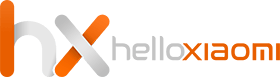
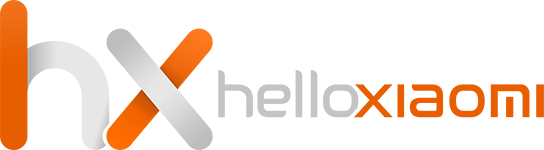
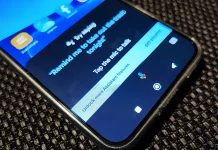

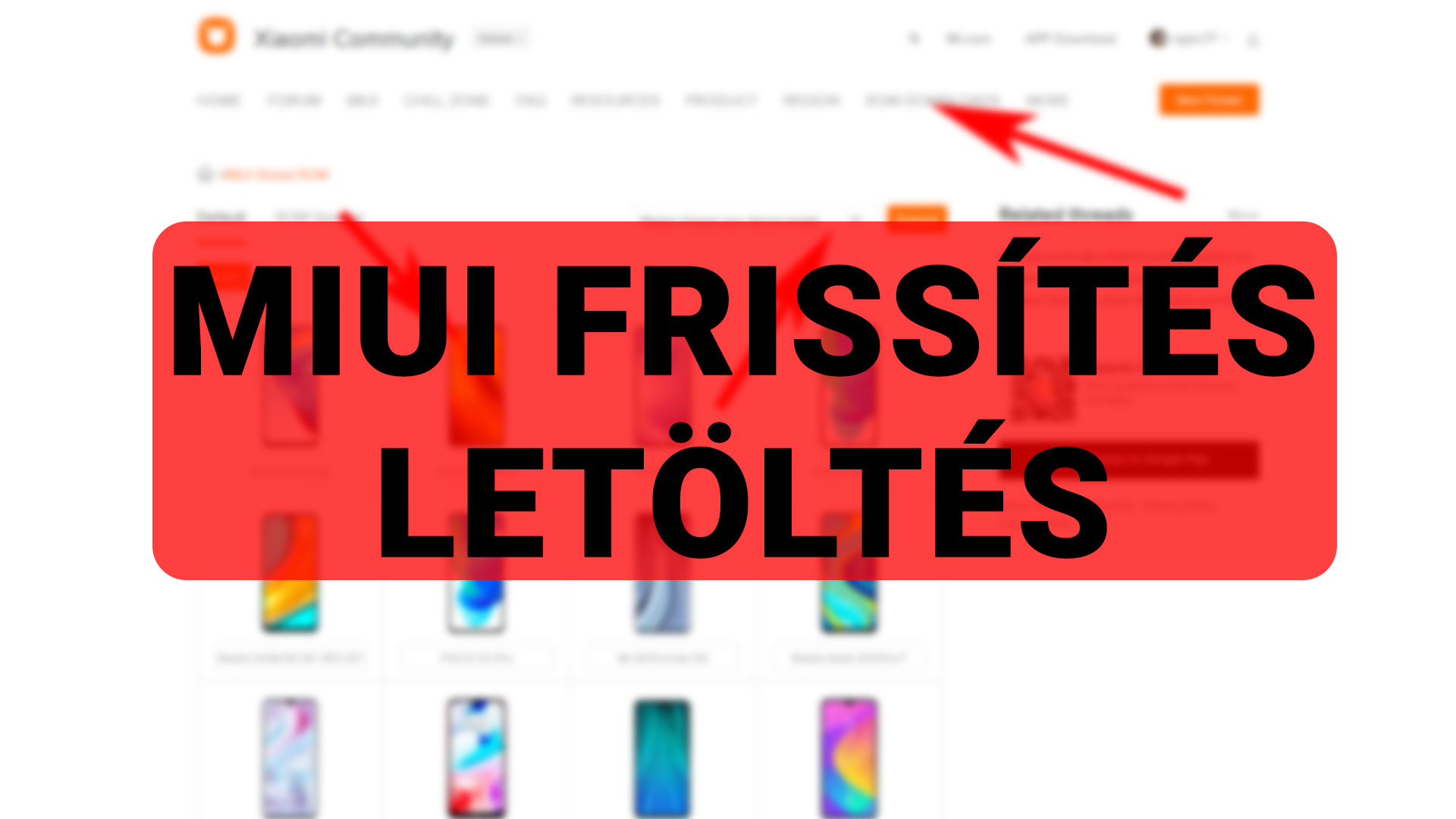








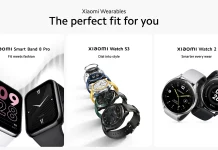




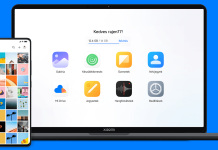
![[37. Hét] HyperOS globál ROM változások](https://helloxiaomi.hu/wp-content/uploads/2024/02/hyperoschangelog36index-218x150.webp)